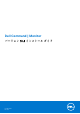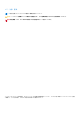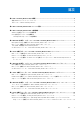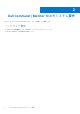Dell Command | Monitor バージョン 10.4 インストール ガイド December 2020 Rev.
メモ、注意、警告 メモ: 製品を使いやすくするための重要な情報を説明しています。 注意: ハードウェアの損傷やデータの損失の可能性を示し、その危険を回避するための方法を説明しています。 警告: 物的損害、けが、または死亡の原因となる可能性があることを示しています。 ©2020 年 Dell Inc.またはその関連会社。All rights reserved.(不許複製・禁無断転載)Dell、EMC、およびその他の商標は、Dell Inc.
目次 章 1: Dell Command | Monitor 10.4 の概要.......................................................................................... 5 対応 Windows オペレーティングシステム......................................................................................................................5 のダウンロード Dell Command | Monitor......................................................................................................................... 5 章 2: Dell Command | Monitor 10.4 のシステム要件...........................................
Ubuntu Core 16 を実行する Dell Edge Gateway 3000 シリーズ システムからの Snap パッケージを使用 した Dell Command | Monitor のアンインストール.................................................................................................
1 Dell Command | Monitor 10.4 の概要 このガイドでは、Dell エンタープライズ クライアント システム、Dell IoT Gateway システム、Dell Embedded PC に Dell Command | Monitor をインストールする方法について説明します。対応システムについては、dell.com/dellclientcommandsuitemanuals のリリー ス ノートを参照してください。 メモ: Dell Command | Monitor は、これまで Dell OpenManage Client Instrumentation(OMCI)と呼ばれていましたが、OMCI バー ジョン 8.2.
2 Dell Command | Monitor 10.4 のシステム要件 本セクションでは、Dell Command | Monitor のハードウェア要件について説明します。 ハードウェア要件 ● SMBIOS 2.3 以降を搭載したサポート対象のエンタープライズ クライアント システム ● WMI-ACPI 対応 BIOS と互換性のある対応システム 6 Dell Command | Monitor 10.
3 Dell Command | Monitor 10.4 の前提条件 Dell Command | Monitor をインストールする前に、お使いのシステムが次の要件を満たしていることを確認します。 トピック: • • Windows を実行するシステムの前提条件 Linux を実行するシステムの前提条件 Windows を実行するシステムの前提条件 ● システムに WMI-ACPI 対応の BIOS と互換性があること。Dell Command | Monitor をインストールするための WMI-ACPI 対応 BIOS がシステムに搭載されていない場合、互換性のあるバージョンに BIOS をアップデートします。詳細については、『Dell Command | Monitor リリース ノート』を参照してください。 ● ターゲット システムが、System Management Basic Input Output System(SMBIOS)バージョン 2.
Dell Edge Gateway システムの前提条件 ● アクティブな Dell EDM サブスクリプション。サブスクリプションの詳細については、cloudclientmanager.com にアクセスして、 トライアルおよびライセンスに関する項目をクリックしてください。 ● Dell Command | Monitor によって提供されている機能を検出するには、EDM エージェントがインストールされている必要があり ます。 メモ: Dell Command | Monitor によって公開されるパラメータを EDM が管理できるようにするためには、最初に Dell Command | Monitor をインストールしてから EDM エージェントをインストールする必要があります。Dell Command | Monitor を EDM エ ージェントの後でインストールすると、EDM エージェントが次の定期的なチェックインを行うか、EDM を再起動するまで、こ れらのパラメータは EDM サーバポータルに表示されません。 8 Dell Command | Monitor 10.
4 Windows を実行しているシステムでの Dell Command | Monitor 10.4 のインストール Dell Command | Monitor は、次のいずれかの方法を使用してインストールすることができます。 ● グラフィカル ユーザー インターフェイス(Dell Command | Monitor インストール ウィザードとも呼ばれます)を使用する ● サイレントインストールのためにコマンドラインインタフェースを使用する メモ: Dell Command | Monitor のインストールファイルは、dell.com/support で Dell Update Package(DUP)として使用可能に なっています。詳細については、「Dell Command | Monitor のダウンロード」を参照してください。 メモ: Dell Command | Monitor のインストールファイルは、dell.
2. Dell Command | Monitor Update Package をダブルクリックします。 ユーザー アカウント制御(UAC)画面が表示されます。 3. はい をクリックします。 アップデート パッケージの画面が表示されます。 4. インストール をクリックします。 Dell Command | Monitor の InstallShield ウィザードにようこそ画面が表示されます。 5. 次へ をクリックします。 ライセンス契約 画面が表示されます。 6. ソフトウェアライセンス契約を読んで、ライセンス契約の条件に同意します を選択してから、次へ をクリックします。 向上プログラムに同意画面が表示されます。 7. 向上プログラムに同意を読み、プログラムに参加するかどうかの選択に基づき適切なオプションを選択して、次へをクリック します。 メモ: 向上プログラムに参加するオプションは、DCM 10.4 x64 ビット バージョンでのみ利用できます。 8.
メモ: 向上プログラムに参加するオプションは、DCM 10.4 x64 ビット バージョンでのみ利用できます。 5. セットアップタイプ 画面で次のインストールタイプのいずれかを選択します。 ● 標準 — デフォルトのディレクトリに標準ベースの Instrumentation をインストールします。このオプションは、デフォルト で選択されています。 ● カスタム - 選択した Dell Command | Monitor 機能をインストールします。 6.
表 1. インストール用のコマンド 操作 コマンド 例とコメント DUP を使用したサイ レントインストール デフォルト設定を使用してサイレント モードで Dell Command | Monitor をインストールするには、/S オプションを指定して DUP ファ イルを実行します。Dell Command | Monitor がデフォルト ディレクト リーにインストールされ、デフォルトでサポートされているオペレーテ ィング システムの言語でインストールされます。32 ビット システム の場合は、SystemsManagement_Application_XXXXX_WIN32__.EXE /s と入力します。64 ビット システムの場合は、SystemsManagement_Application_XXXXX_WIN32__.EXE /s と入力します。 Dell Command | Monitor 9.x.
表 1. インストール用のコマンド (続き) 操作 コマンド 例とコメント 向上プログラムに同 意したうえでのサイ レントまたは無人イ ンストール msiexec /i Command_Monitor_ .msi USERTELEMETRYCONSENT=1/qn 向上プログラムに対するユーザー の同意を明記するには、 USERTELEMETRYCONSENT サブ コマンドを使用する必要があり ます。0:いいえ、プログラムに 参加しません。これがデフォル ト値で、 USERTELEMETRYCONSENT を渡 さない場合です。1:はい、プログ ラムに参加します。カスタマー エクスペリエンス向上プログラ ムの詳細については、https:// downloads.dell.com/manuals/allproducts/esuprt_software_int/ esuprt_software_client_systems_ mgmt/command-monitorv102_reference-guide2_en-us.
5 Linux を実行するシステムでの Dell Command | Monitor 10.4 のインストール Linux を実行するシステムで Dell Command | Monitor をインストールするには、次のいずれかの方法を使用します。 ● Ubuntu Desktop を実行するシステムについては、「Deb パッケージを使用した Dell Command | Monitor のインストール」を参照し てください。 ● Red Hat Enterprise Linux(RHEL)を実行しているシステムの場合は、「RPM パッケージを使用した Dell Command | Monitor のイ ンストール」を参照してください。 ● Ubuntu Core 15.04 を実行する Dell Edge Gateway 5000/3000 シリーズシステムについては、「Snap パッケージを使用した Dell Command | Monitor 9.1/9.1.
メモ: 依存関係の問題によりインストールに失敗する場合は、次のコマンドを実行して Ubuntu リポジトリーからすべての依 存パッケージをインストールします。 apt-get -f install 4. ドライバモジュールがロードされていることを確認するには、次を実行します。 lsmod | grep dcdbas lsmod | grep dell_smbios メモ: ドライバモジュールを使用できない場合は、 a. 次のコマンドを実行して、ドライバーの詳細を表示します modinfo dcdbas modinfo dell_smbios b. 次のコマンドを実行して、ドライバー モジュールをロードします modprobe dcdbas modprobe dell_smbios 5. Dell Command | Monitor をインストールするには、次のコマンドを実行します。 dpkg -i command-monitor_-._.deb 6.
4. Dell Command | Monitor をインストールするには、次のコマンドを実行します。 command-monitor-linux--._.rpm 5. Dell Command | Monitor がお使いのシステムにインストールされていることを確認するには、次を実行します。 rpm -qa | grep command-monitor-linux Dell Command | Monitor の詳細が表示されれば、インストールは成功です。 Snap パッケージを使用した Ubuntu Core 16 を実行して いるシステムへの Dell Command | Monitor のインストー ル Snap パッケージを使用して、Dell Canonical ストアから Ubuntu Core 16 を実行しているシステムに Dell Command | Monitor をインス トールするには、次の手順を実行します。 1.
6 Windows を実行しているシステムでの Dell Command | Monitor 10.
CLI またはサイレント モードでの Dell Command | Monitor のアップグレード CLI を使用して、システムを再起動せずに Dell Command | Monitor を旧バージョンからアップグレードすることができます。 表 2. アップグレードに使用されるコマンド 操作 コマンド 旧バージョンからのアップグ レード(メジャーアップグレー ド) msiexec /i Command_Monitor_.msi REINSTALL=ALL REINSTALLMODE=vmous /qn 再起動なしでのアップグレー ド msiexec /i Command_Monitor_.msi REINSTALL=ALL REINSTALLMODE=vmous REBOOT=REALLYSUPPRESS /qn 18 Windows を実行しているシステムでの Dell Command | Monitor 10.
7 Linux を実行しているシステムでの Dell Command | Monitor 10.4 のアップグレード Linux を実行しているシステムでの Dell Command | Monitor のアップグレードは、次のいずれかの方法で行います。 ● Ubuntu Desktop オペレーティングシステムを実行しているシステムの場合は、「Deb パッケージを使用した Dell Command | Monitor のアップグレード」を参照してください。 ● Red Hat Enterprise Linux(RHEL)を実行しているシステムの場合は、「Red Hat Linux を実行している Dell Command | Monitor の RPM パッケージを使用したアップグレード」を参照してください。 ● Ubuntu Core オペレーティング システムを実行している Dell Edge Gateway システムの場合は、「Snap パッケージを使用した Dell Command | Monitor バージョン 9.1 または 9.1.
Snap パッケージを使用した Dell Command | Monitor の アップグレード Canonical ストアから Dell Command | Monitor をアップグレードするには、次の手順を実行します。 1. Gateway システムにログインします。 デフォルトのユーザー名とパスワードは admin です。 2. 次のコマンドを実行します。 snappy update dcm 20 Linux を実行しているシステムでの Dell Command | Monitor 10.
8 Windows を実行しているシステムでの Dell Command | Monitor 10.4 のアンインストール Windows を実行しているシステムから Dell Command | Monitor をアンインストールするには、次のいずれかの方法を使用します。 ● コントロール パネルを使用した Dell Command | Monitor のアンインストール ● MSI ファイルを使用した Dell Command | Monitor のアンインストール ● CLI またはサイレント モードでの Dell Command | Monitor のアンインストール トピック: • • • コントロール パネルを使用した Dell Command | Monitor のアンインストール MSI ファイルを使用した Dell Command | Monitor のアンインストール CLI またはサイレント モードでの Dell Command | Monitor のアンインストール コントロール パネルを使用した Dell Command | Monitor のアンインストール 1.
表 3. アンインストール用のコマンド 操作 コマンド MSI を使用した Dell Command | Monitor の削除 msiexec /x Command_Monitor_.msi /qn アップグレード コードを使用 64 ビット Windows オペレーティング システムの場合は、「msiexec /x {91E79414して Dell Command | Monitor を DB41-4030-9A13-E133EE30F1D5} /qn 」と入力します。 削除 22 Windows を実行しているシステムでの Dell Command | Monitor 10.
9 Linux を実行しているシステムでの Dell Command | Monitor 10.4 のアンインストール 次の方法のいずれかを使用して、Linux を実行するシステムから Dell Command | Monitor をアンインストールできます。 ● Ubuntu Desktop を実行するシステムについては、「Deb パッケージを使用した Dell Command | Monitor のアンインストール」を参 照してください。 ● Red Hat Enterprise Linux(RHEL)を実行しているシステムの場合は、「RPM パッケージを使用した Dell Command | Monitor のア ンインストール」を参照してください。 ● Ubuntu Core 15.04 を実行する Dell Edge Gateway 5000/3000 シリーズシステムについては、「Snap パッケージを使用した Dell Command | Monitor 9.1/9.1.
RPM パッケージを使用した Dell Command | Monitor の アンインストール .rpm パッケージを使用して、Dell Command | Monitor と依存パッケージをアンインストールできます。 メモ: 依存パッケージをアンインストールする前に、Dell Command | Monitor をアンインストールする必要があります。 1. Dell Command | Monitor をアンインストールして、設定ファイルと一時ファイルを削除するには、次のコマンドを実行します。 rpm –e command-monitor 2. Hapi をアンインストールして、設定ファイルと一時ファイルを削除するには、次のコマンドを実行します。 rpm –e srvadmin-hapi 3. OMI をアンインストールして、設定ファイルと一時ファイルを削除するには、次のコマンドを実行します。 rpm –e omi 4.